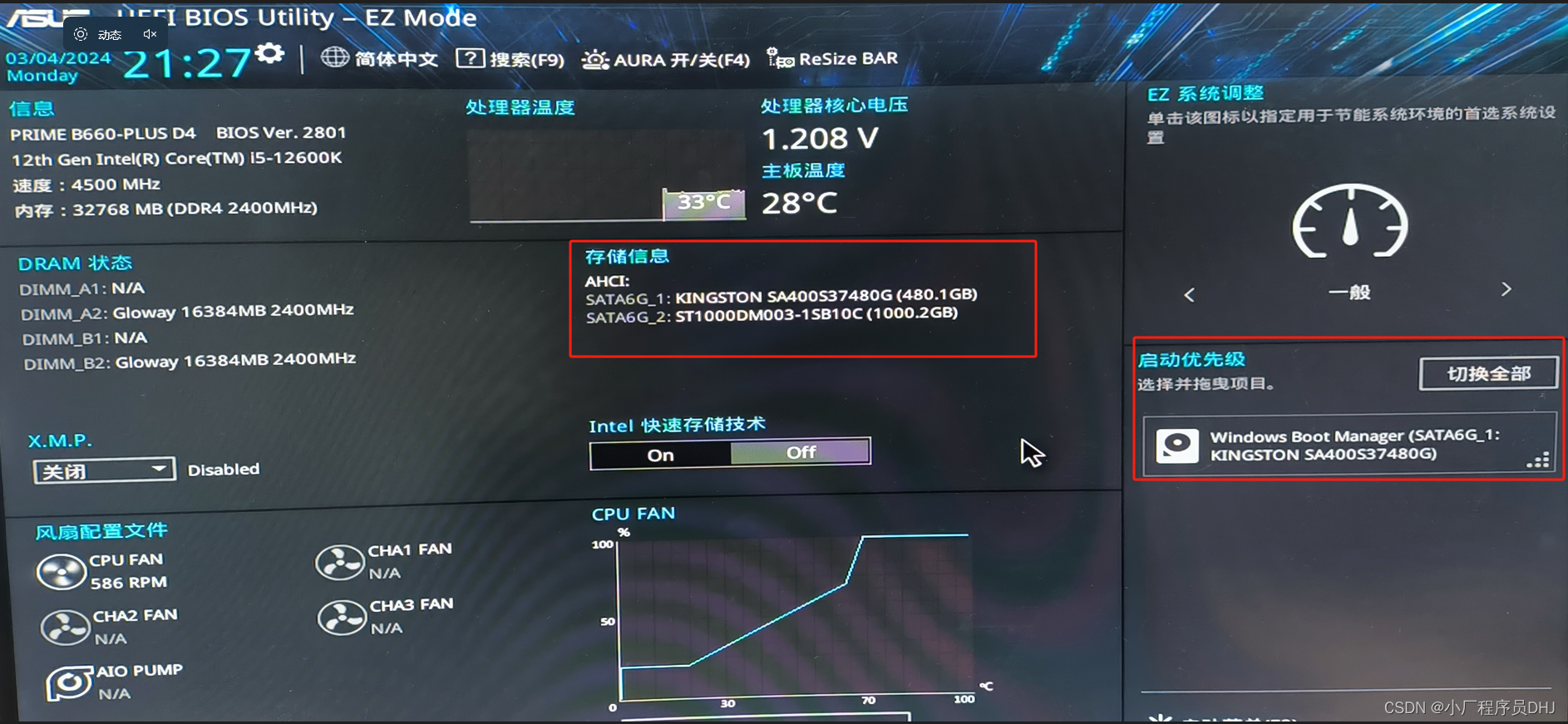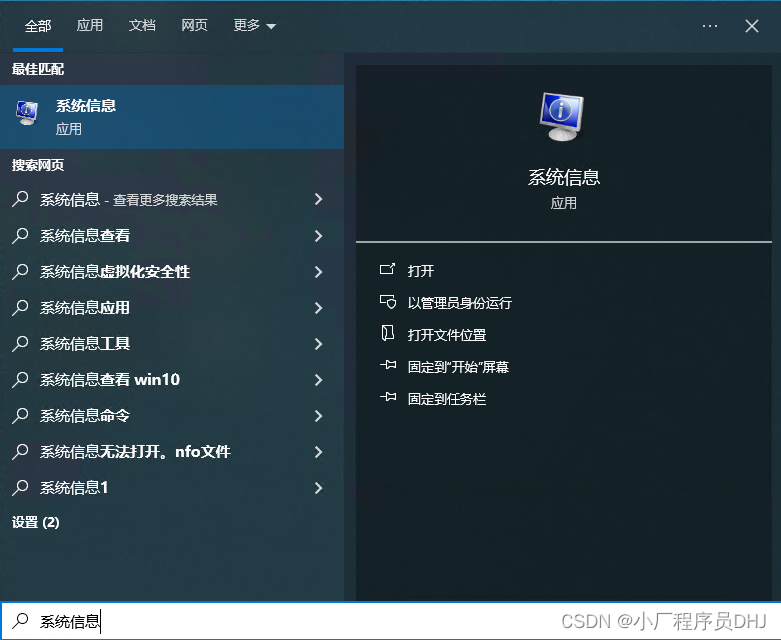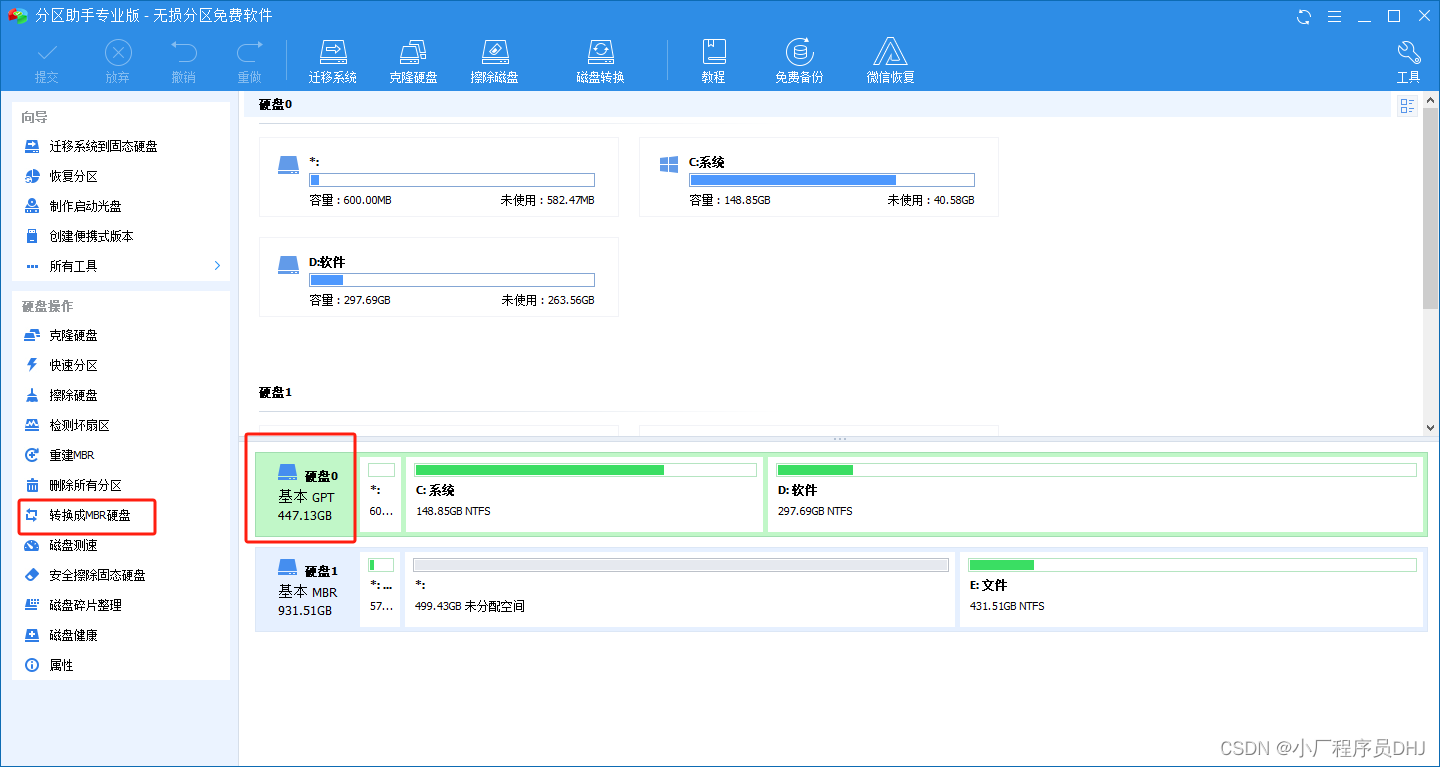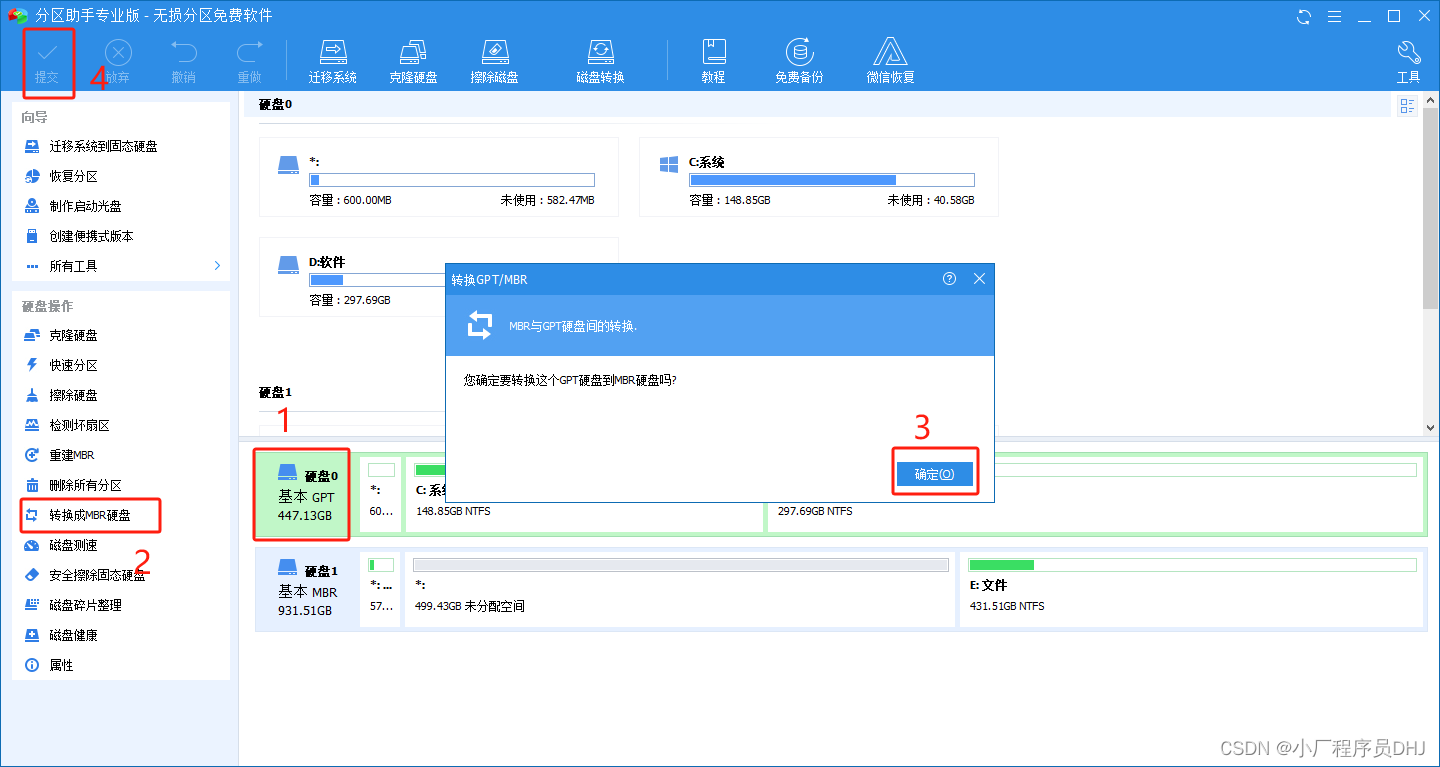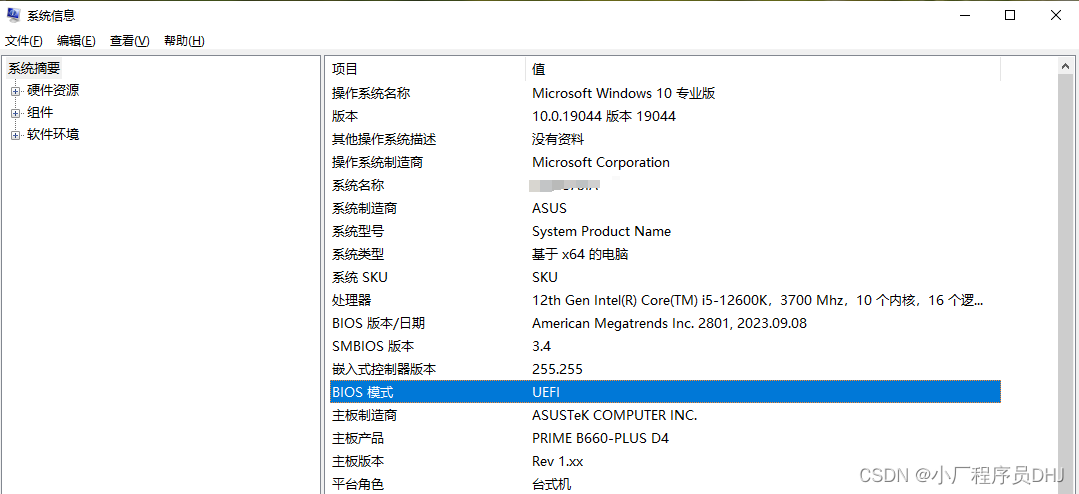| 华硕B660 | 您所在的位置:网站首页 › rog开机直接进bios › 华硕B660 |
华硕B660
|
一、背景说明
采购配件来装机,主板是华硕的B660,没有显卡。组装完成后,把原电脑的固态硬盘和机械硬盘直接移过来。结果开机直接进bios,就是进不了系统,一直进入下面这个页面。 如下图,bios可以读取到两块硬盘,但是没有启动优先级菜单。(我这里是已经修改好了的,但也只是改了固态硬盘的类型,没有改机械硬盘的类型,所以可以看到虽然读取到了2块硬盘,但是启动优先级里只有1项。)
网上搜索一番,大多都是要设置CSM的,但是我的CSM是灰色的无法设置。(听说安装了独立显卡,这里可以选择了)
最终发现是BIOS引导模式的问题,老电脑主板用的是Legacy模式,而这款华硕B660-PLUS并不支持,需要将引导模式改成UEFI模式。 查看原电脑bios引导模式的方法:WIN+Q 唤出搜索,搜索系统信息。
这里显示的传统即为Legacy模式。所以,我们需要修改下引导模式,改成UEFI即可。 而硬盘的分区类型就和BIOS的引导模式挂钩,修改硬盘分区表方案,对应的BIOS引导模式就会修改。(修改硬盘分区表方案不需要删除数据) Legacy模式对应的硬盘分区表方案为MBR,UEFI模式对应的硬盘分区表方案为GPT。 注意事项:当你将BIOS的引导方式改成UEFI后,老电脑可能就无法启动了,只能直接移动到新电脑才能启动!虽然不会删除数据,但是 如果有重要数据,建议提前备份。 三、解决方案根据踩坑说明,要想解决这个问题,我们只需要把系统盘对应的分区表方案从MBR改成GPT即可。 1、安装分区助手,打开,选择一块硬盘既可看到分区表类型,如果GPT类型,则会提示你是否修改成MBR类型,反之亦然。(我这里是已经改好了)
2、选择系统所在硬盘(注意不是分区),点击转换成GPT硬盘即可,不会删除数据。
3、等待完成即可。完成之后老电脑可能会无法启动,没有关系,直接把硬盘移动到新电脑即可启动。
PS:Windows支持命令修改,但是这种方案太复杂了,我这种小白不懂。 至此,大功告成,我搞了一晚上才搞明白。 |
【本文地址】
| 今日新闻 |
| 推荐新闻 |
| 专题文章 |